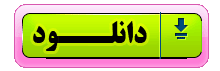باما همراه باشید با قسمت سوم آموزش پاورپوینت
۳- ذخیره کردن ارایه (Save a Presentation)
برای ذخیره سازی یک ارایه ساخته شده میتوانید از به روی دکمه مایکروسافت آفیس کلیک کنید و از پنجره باز شده آن گزینه Save (ذخیره کردن) را انتخاب نمایید.
همچنین میتوانید عملیات ذخیره سازی ارایه ساخته شده را بوسیله کلیک بر روی آیکون ذخیره سازی (Save) موجود در نوار ابزار دسترسی سریع انجام دهید.
حال در پنجره باز شده نامی را که برای ارایه در نظر گرفته اید را وارد کرده و محل ذخیره سازی را مشخص کرده و اطلاعات را تایید کنید تا عملیات ذخیره سازی با موفقیت انجام شود.
نکته: اگر قبلا ارایه جاری را ذخیره کرده باشید، با کلیک بر روی دکمه Save تغییرات و ویرایش های جدیدی که از سوی شما صورت گرفته است بر روی ارایه ای که قبلا ذخیره کرده اید ذخیره خواهد شد.
و یا ممکن است شما پس از تغییرات یا ویرایش یک ارایه، نیاز داشته باشید آن را در قالب ارایه ای جدید و جدا از ارایه فعلی (که آن را باز کرده اید) ذخیره نمایید. برای این کار به روی دکمه مایکروسافت آفیس کلیک کنید و از پنجره باز شده آن گزینه …Save As را انتخاب نمایید.
نکته بسیار مهم:
ممکن است شما نیاز داشته باشید که ارایه ساخته شده را در برنامه پاورپوینت ورژن پایینتری مانند پاورپوینت ۲۰۰۳ نمایش دهید. توجه داشته باشید که پاورپوینت ۲۰۰۳ توانایی باز کردن و اجرای ارایه های ذخیره شده در پاورپوینت ۲۰۰۷ را ندارد مگر اینکه فرمت ذخیره سازی ارایه خود را برای پاورپوینت ۲۰۰۳ انتخاب و اقدام به ذخیره سازی نمایید.
برای این کار بر روی دکمه مایکروسافت آفیس کلیک کنید و از پنجره باز شده آن بر روی فلش کوچک کنار گزینه …Save As کلیک کنید. حال از گزینه های نمایش داده شده در سمت راست این پنجره، گزینه Powerpoint 97-2003 Presentation را انتخاب کنید و اقدام به تعیین نام و ذخیره سازی ارایه کنید.
اکنون فایل ارایه با فرمت پاورپوینت ۹۷-۲۰۰۳ ذخیره سازی شده و براحتی میتوانید این ارایه را در پاورپوینت ۲۰۰۳ باز کنید.
۴- اضافه کردن اسلاید ها (Add Slides)
برای اضافه کردن اسلاید در یک ارایه گزینه های مختلفی از جمله اضافه کردن اسلاید با تم های پاورپوینت، تکثیر اسلاید موجود و استفاده مجدد از یک اسلاید در اختیار شما قرار گرفته است
برای اضافه کردن یک اسلاید جدید به ترتیب زیر عمل کنید:
ابتدا اسلاید قبل از جایی را که میخواهید یک اسلاید جدید وارد کنید را انتخاب نمایید. مثلا اگر بین اسلاید پنجم و ششم میخواهید یک اسلاید جدید وارد کنید، به اسلاید پنجم بروید و این اسلاید را انتخاب کنید. سپس از سربرگ Home به کادر گروه Slides مراجعه کرده و از این کادر گروه بر روی فلش کوچک پایینی گزینه New Slide کلیک کنید تا کادر زیر مجموعه های آن باز شود
حال از این کادر اسلادی که متناسب با نیاز شماست را انتخاب کرده و با کلیک بر روی آن، اسلاید جدید در ارایه ایجاد خواهد شد.
حال اگر میخواهید اسلاید جدیدی که به ارایه اضافه میشود، اسلایدی تکراری از یک و یا چند اسلاید موجود در ارایه جاری باشد:
ابتدا اسلاید و یا اسلایدهایی را که باید تکرار شود انتخاب نمایید. سپس بر روی فلش کوچک پایینی گزینه New Slide در سربرگ Home کلیک کنید و از کادر باز شده گزینه Duplicate Selected Slides را انتخاب کنید تا اسلاید (های) انتخاب شده تکرار شوند.